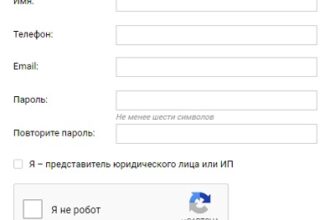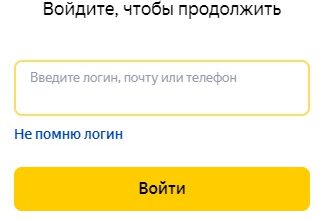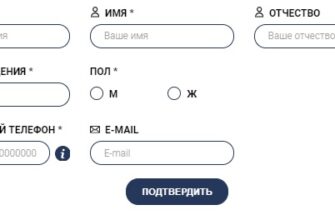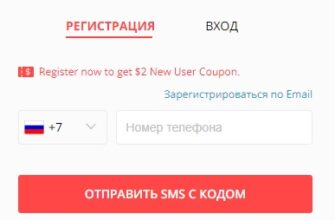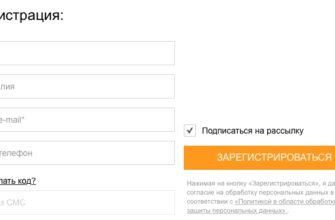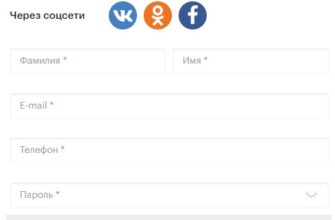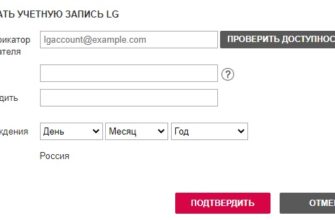Пошаговые инструкции по ЛК Интернет-магазина Связной
Интернет-магазин Связной – это одна из крупнейших в России онлайн-площадок, реализующих цифровую технику и мобильные гаджеты. В ассортименте магазина представлено несколько тысяч наименований товаров, а в месяц его сайт посещают более 15 млн. покупателей. Совершать покупки, отслеживать заказы, участвовать в программе лояльности и пользоваться скидками и дисконтными предложениями постоянным клиентам магазина Связной помогает личный кабинет на его сайте.
Регистрация кабинета покупателя
Чтобы завести личный кабинет в интернет-магазине Связной, необходимо зайти на сайт www.svyaznoy.ru. Затем в шапке страницы, на фиолетовом фоне, нужно найти иконку с изображением человечка и навести на нее курсор мыши. Под курсором появится выпадающее меню, в котором следует выбрать строку «Зарегистрироваться» и кликнуть по ней.
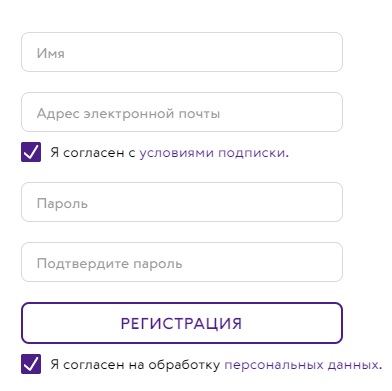
На экране появится форма регистрации, в которой нужно будет заполнить следующие поля:
После того, как все строки будут заполнены, нажимаем кнопку «Регистрация». Спустя несколько секунд после этого перед пользователем откроется главная страница его веб-кабинета. В нем можно будет прописать свои личные данные (дату рождения, номер телефона, адрес доставки заказов), привязать аккаунты в социальных сетях, отслеживать ранее созданные заказы и повторять их, при необходимости, менять условия подписки на рассылку и т.д.
Кстати! Получить доступ к веб-кабинету можно и без регистрации. Сайт Связного позволяет использовать для авторизации профили популярных социальных сетей – Фэйсбука, Вконтакте, Одноклассников и т.д.
Вход в клиентский кабинет
Вход в личный кабинет Связного, также, как и регистрация, осуществляется с его официального сайта – www.svyaznoy.ru. Ранее магазин располагался по адресу sclub.ru. Но сегодня эта ссылка ведет на сайт карты Кукуруза (один из проектов Связного). К этому сайту привязан интернет-банк, в котором требуется отдельная от интернет-магазина регистрация.
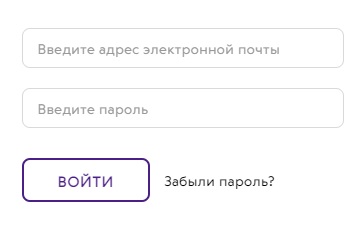
В самом же интернет-магазине Связной вход в ЛК производится через знакомую уже пользователю иконку с человечком, размещенную в шапке любой из страниц ресурса. На иконку нужно навести курсор мыши, а затем в появившемся подменю кликнуть по кнопке «Вход».
Кстати! Попасть на форму авторизации можно и по прямой ссылке – https://www.svyaznoy.ru/user/login. Тем, кто собирается часто делать покупки в Связном, стоит сохранить этот линк в своем браузере, в списке закладок или на панели быстрого запуска.
В форме авторизации необходимо ввести адрес электронной почты, который был указан в профиле личного кабинета, а также пароль от ЛК. Далее останется только нажать кнопку «Войти», и процедура будет завершена.
Можно использовать для входа профиль одной из своих социальных сетей. Для этого нужно кликнуть на иконку соответствующей соцсети на странице входа, в правой ее части. Экран обновится, и на нем появится запрос на доступ интернет-магазина Связной к информации из пользовательского аккаунта. Кликаем в запросе по кнопке «Разрешить», и получаем доступ к веб-кабинету.
Восстановление пароля
При утере кода доступа к личному кабинету Связного, его можно восстановить прямо на сайте интернет-магазина. Для этого необходимо перейти на форму входа, а в ней, под строками для учетных данных, нажать на ссылку «Забыли пароль?».
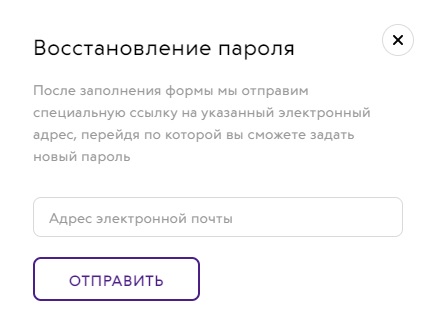
Система предложит ввести адрес электронного ящика, к которому привязан аккаунт покупателя. Вводим его и нажимаем кнопку «Отправить». Затем проверяем почту – на нее должно прийти письмо от магазина со ссылкой для сброса пароля.
Важно! Восстановить пароль для входа в личный кабинет Связного можно только по адресу электронной почты. По номеру мобильного телефона или клубной карты сменить секретную комбинацию не получится.
Опции, доступные без клиентского кабинета
На сайте Связной Клуб есть пара опций, для доступа к которым личный кабинет не нужен. Например, посетитель магазина может, просматривая каталог, добавлять товары в Избранное, а затем просматривать их, не заходя в свой аккаунт. Для добавления нужно кликнуть по значку сердечка возле названия товара. Просмотреть список Избранного можно будет, нажав на значок сердечка в верхнем меню.
Кстати! Попасть в раздел можно и через иконку с человечком. При наведении на нее курсора, появляется выпадающее меню, в котором есть строка «Избранное». Кликаем по ней, и видим список добавленных ранее товаров.
Также сайт магазина позволяет отслеживать ранее созданные заказы без авторизации в веб-кабинете. Для этого необходимо:
На экране появится информация о заказе. Таким образом можно отслеживать не только свои покупки, но и заказы друзей или родственников. Только при этом нужно будет вводить в форму запроса номер телефона покупателя, оформлявшего конкретный заказ.